Овај водич приказује поступак инсталације кроз .деб пакет доступан на званичној веб локацији ВиртуалБок изостављајући процес који се односи на апт или аптитуде менаџере пакета, иако га задржава да поправи зависности.
Како инсталирати ВиртуалБок 6 на Дебиан 10
Изаберите је да бисте започели преузимање ВиртуалБок-а са званичне веб странице хттпс: // ввв.виртуалбок.орг / вики / Линук_Довнлоадс.
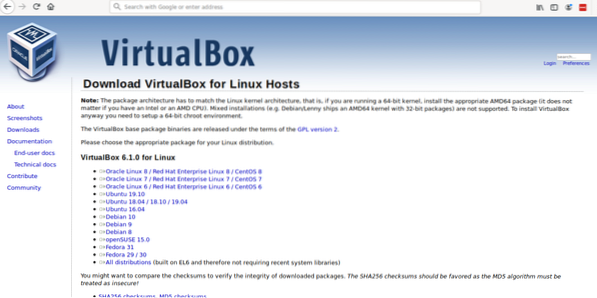
Можете га преузети и путем конзоле помоћу команде вгет:
# Вгет хттпс: // преузимање.виртуалбок.орг / виртуалбок / 6.1.0 / виртуалбок-6.1_6.1.0-135406 ~ Дебиан ~ бустер_амд64.деб
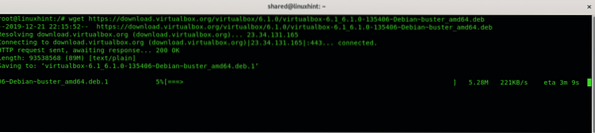
Инсталирајте га помоћу наредбе дпкг:
# дпкг -иУ мом случају трчим:
# дпкг -и виртуалбок-6.1_6.1.0-135406 ~ Дебиан ~ бустер_амд64.деб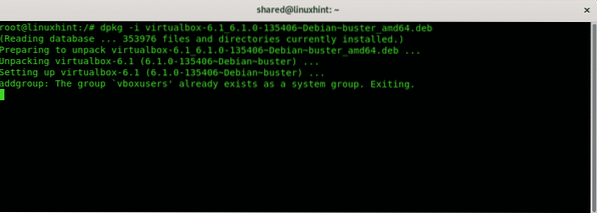
Белешка: за више информација о дпкг команда коју можете прочитати Све о управљачима пакета дебиан: објашњени су дпкг, апт и аптитуде.
У неком тренутку инсталациони програм може престати да враћа грешку зависности, ако је то ваш случај и ваша инсталација се не заврши успешно:
# апт инсталл -ф
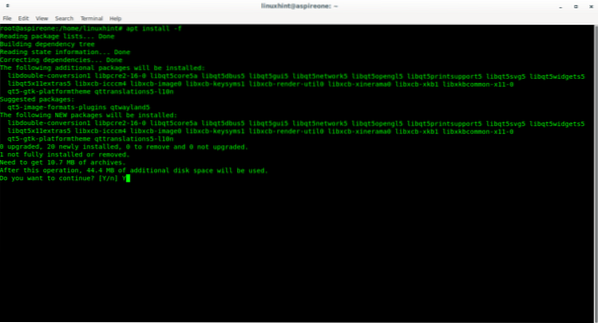
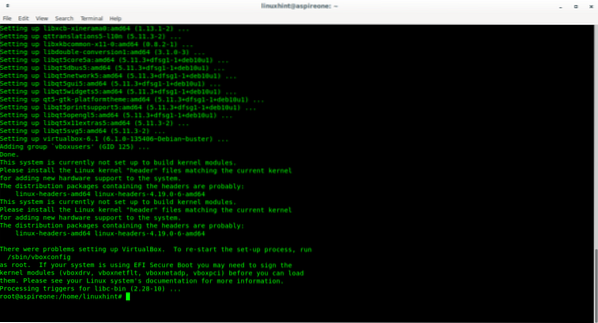
Горњи корак треба да реши неке могуће проблеме зависности.
Сада инсталирајте заглавља језгра покретањем:
# апт инсталирајте линук-хеадерс-амд64 линук-хеадерс-4.19.0-6-амд64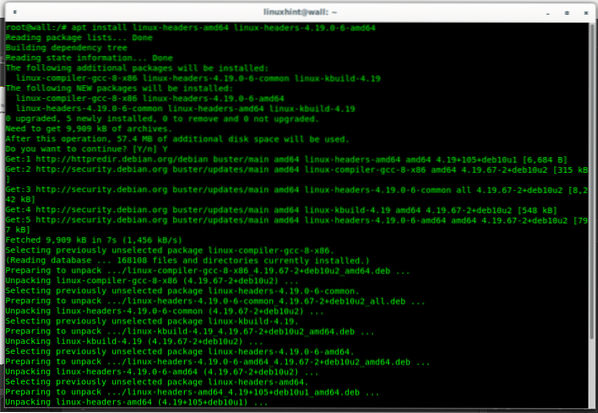
Изградите модуле језгра ВиртуалБок покретањем:
# / сбин / бок цонфиг
Затим покрените Виртуалбок као некоријенски корисник
$ виртуалбок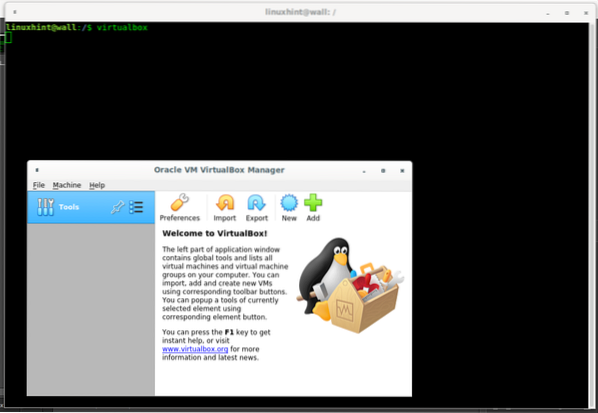
Горња слика приказује главни прозор ВиртуалБок-а без дефинисаних виртуелних уређаја.
Стварање Виндовс КСП виртуелног рачунара под Дебиан 10 Бустер-ом
Да бисте започели постављање виртуелног ОС-а са његове ИСО слике, кликните на икону „НОВО“, следећи пример приказује инсталацију Виндовс КСП-а са ИСО-инсталиране слике, ако желите да инсталирате Линук дистрибуцију можете прочитати Инсталирање Дебиана 10 на ВиртуалБок.
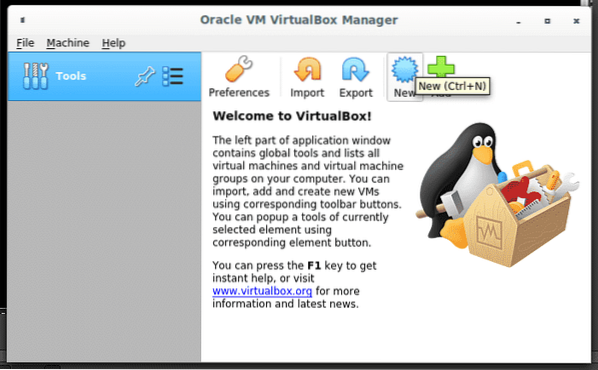
Изаберите име свог виртуелног рачунара и притисните Следећи.
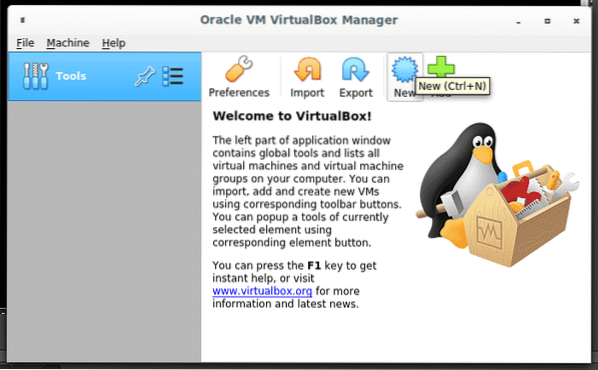
Изаберите количину РАМ меморије коју можете доделити свом виртуелном уређају и притисните Следећи.
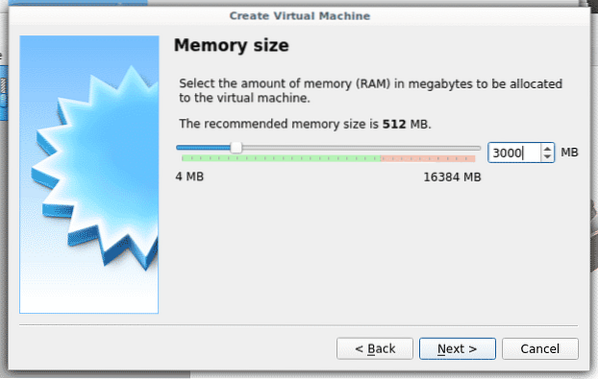
Притисните Створи лслушајући подразумевану опцију за наставак.
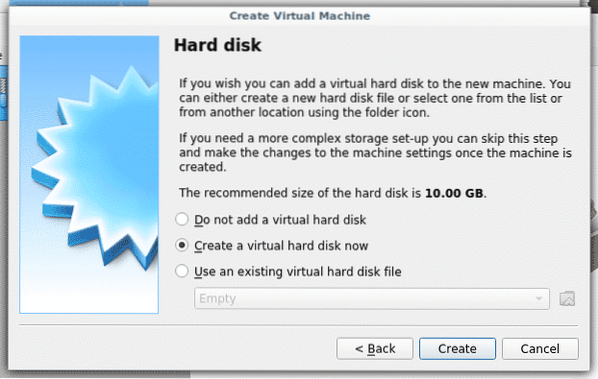
Оставите подразумевано ВДИ и притисните Следећи.
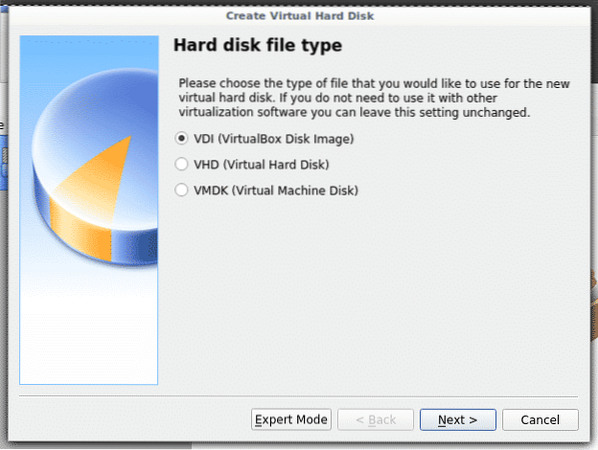
Последњи корак нам омогућава да дефинишемо расподелу простора, притисните Креирај да бисте завршили процес и започели инсталацију ОС-а.

Када се процес заврши, ВиртуалБок ће приказати нови виртуелни уређај у левом менију.
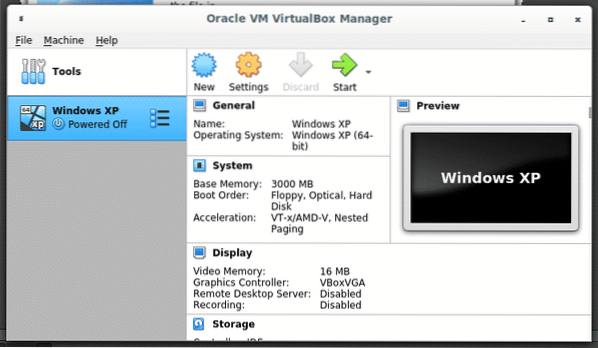
Да бисте започели инсталацију ОС-а, кликните на ПОЧЕТАК.
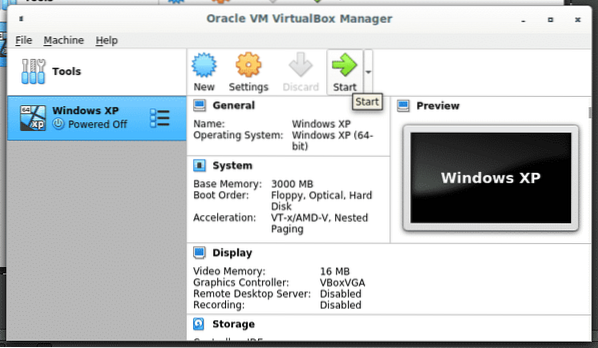
На следећем екрану изаберите икону директоријума да бисте претраживали ИСО слику на ОС-у.
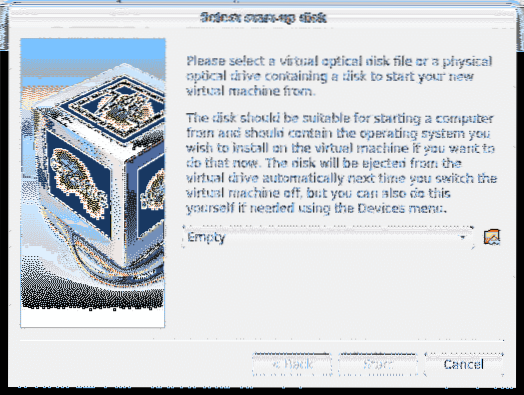
Затражиће се нови прозор у којем треба да притиснете икону „Додај“ са симболом + да бисте изабрали ИСО слику.
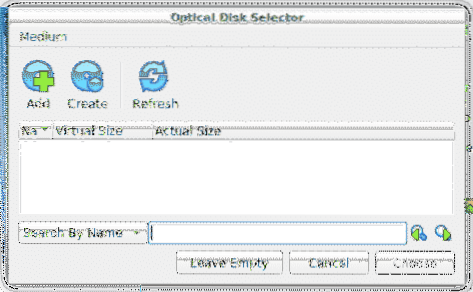
Изаберите своју ИСО локацију и датотеку и притисните Отвори наставиће се.

притисните на Изаберите да потврди и настави поступак.
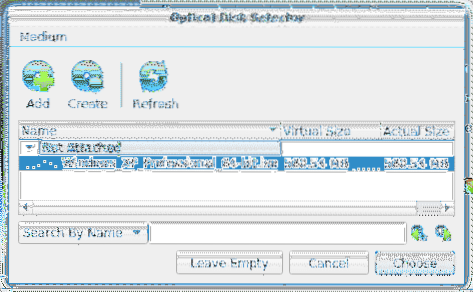
Затим притисните ПОЧЕТАК за покретање инсталационог програма Виндовс.
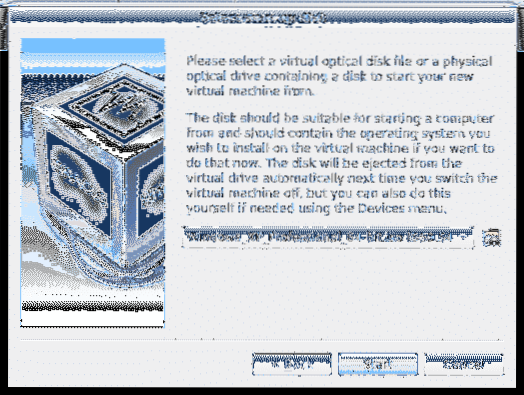
Инсталатор ће почети да тражи да притиснете ЕНТЕР и Ф8 да започне процес.

Белешка: током процеса виртуелни рачунар може да ухвати показивач миша, можете притиснути десни тастер ЦТРЛ да бисте отпустили миш.
Дајте укупну количину доступног простора и форматирајте га као НТФС (брзо).
Први ГУИ екран ће затражити поставке локације и језика, након одабира притиснутог Следећи.
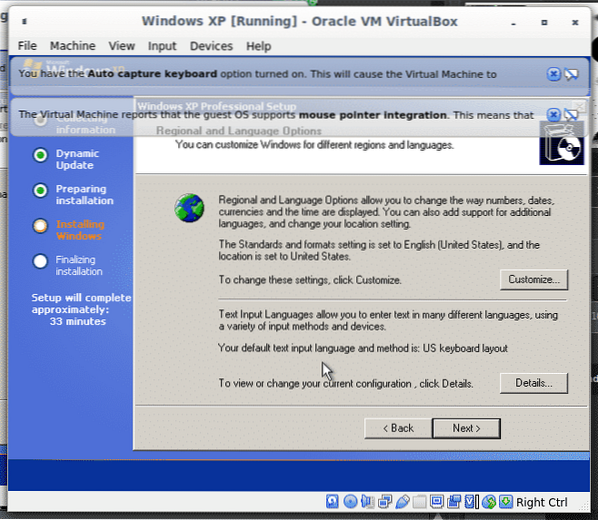
Затим попуните серију кључева Виндовс ЦД-а.
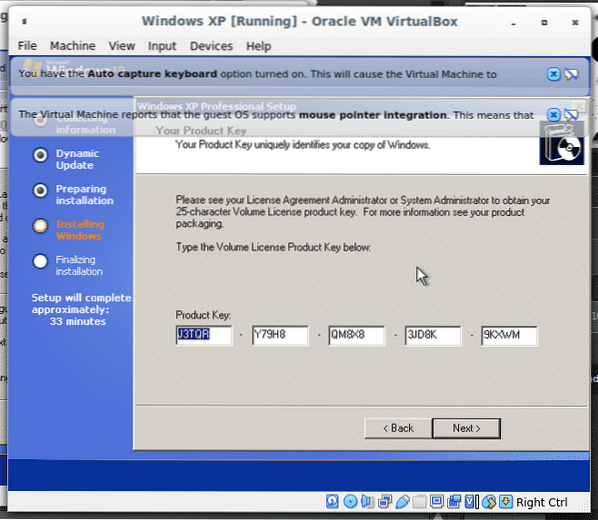
Подесите име виртуелног рачунара и притисните Настави.
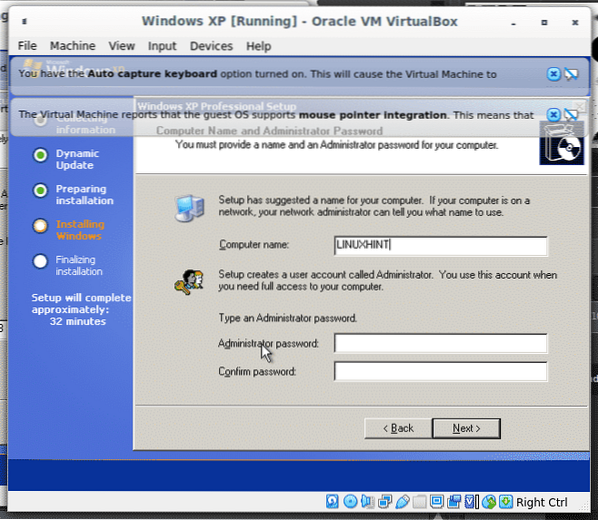
По жељи можете поставити администраторску лозинку, супротно Линуку, Виндовс раније није захтевао лозинку као обавезну, а чак и ако је дефинисана, то се може избећи притиском на „поништити, отказати”.
На следећем екрану треба да изаберете подешавања времена и локације:

На следећем екрану напустите „Типична подешавања“ и притисните Следећи наставиће се.

Следећи корак ће тражити име радне групе, притисните Следећи наставиће се.

Сада пустите Виндовс инсталациони програм да заврши

Напокон ће се приказати главни екран система Виндовс КСП.
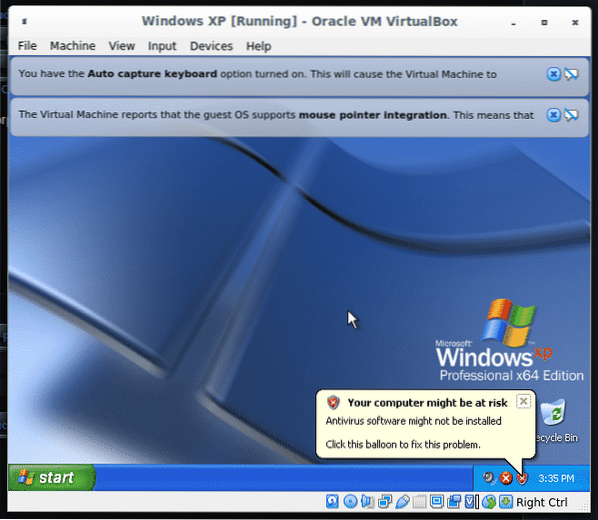
Додавање ВиртуалБок-а 6.1.0 Орацле ВМ ВиртуалБок Ектенсион Пацк
Додатни пакети могу повећати функционалности ВиртуалБок-а додавањем функција као што су:
- Виртуелни УСБ 2.0 (ЕХЦИ) уређај. Видите Одељак 3.11.1, „УСБ подешавања“.
- Виртуелни УСБ 3.0 (кХЦИ) уређај. Видите Одељак 3.11.1, „УСБ подешавања“.
- Подршка за ВиртуалБок Ремоте Десктоп Протоцол (ВРДП). Видите Одељак 7.1, „Удаљени екран (подршка за ВРДП)“.
- Пролаз веб камере домаћина. Видите Одељак 9.5, „Прелазак веб камере“.
- Интел ПКСЕ боот РОМ.
- Шифровање слике диска са АЕС алгоритмом. Видите Одељак 9.28, „Шифровање слика на диску“.
(Извор: хттпс: // ввв.виртуалбок.орг / мануал / цх01.хтмл # уводно инсталирање)
Пакет додатака можете преузети са везе:
хттпс: // ввв.виртуалбок.орг / вики / Довнлоадс
Или помоћу вгета покретањем:
# вгет хттпс: // преузимање.виртуалбок.орг / виртуалбок / 6.1.0 / Орацле_ВМ_ВиртуалБок_Ектенсион_Пацк-6.1.0.вбок-ектпацк
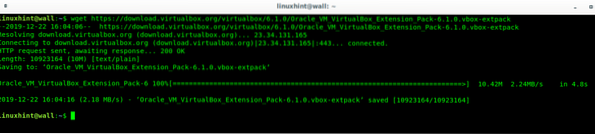
Затим само двапут кликните на преузету датотеку:
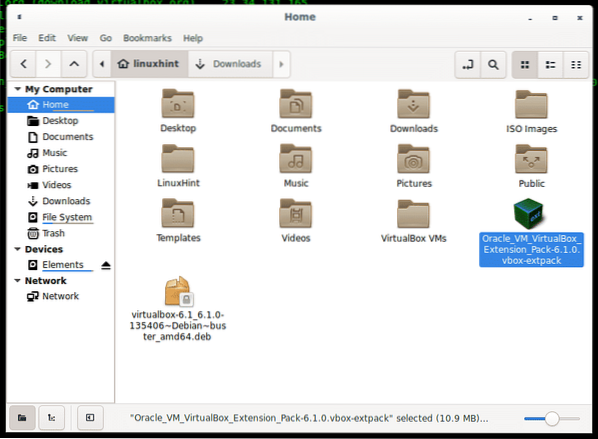
Инсталациони програм Ектенсион Пацк ће затражити, притисните на Инсталирај за потврду

На Лиценца екран померите се надоле и притисните Слажем се наставиће се.
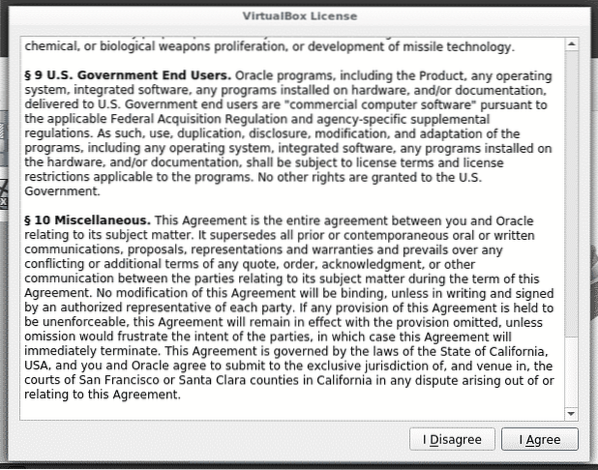
Ако се затражи, попуните роот лозинку да бисте дозволили инсталацију.
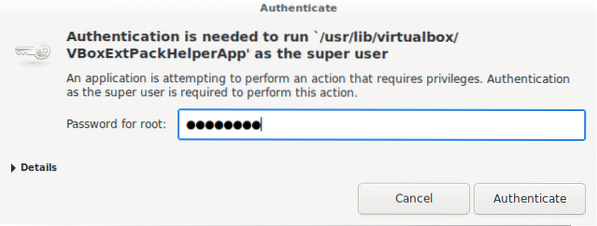
По завршетку процес ће показати да ли је успешно инсталиран.
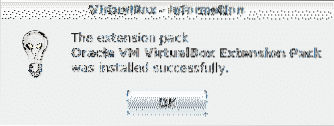
Притисните У реду, пакет проширења је већ инсталиран.
Надам се да вам је користио овај кратки водич о Инсталирању ВиртуалБок 6 на Дебиан 10 Бустер, хвала што сте га прочитали.
Повезани чланци
- Инсталирајте РХЕЛ8 на Виртуал Бок
- Инсталирајте и покрените Виндовс виртуелну машину под Дебиан / Убунту
- Инсталирање ВИНЕ-а на Дебиан 10 Бустер
- Инсталирајте ВиртуалБок 6.0 на Убунту 18.04
- ВиртуалБок за почетнике
- Како инсталирати ВиртуалБок на опенСУСЕ
- Инсталирајте ВиртуалБок 6 на ЦентОС 8
- Како инсталирати Зорин ОС на ВиртуалБок
 Phenquestions
Phenquestions


